双系统的win7启动不了解决方法 双系统启动不了win7怎么办
更新时间:2023-02-05 16:03:09作者:cblsl
有些用户的电脑中安装的系统由于无法正常兼容程序,因此就会同时安装上win7最新版系统来使用,然而在电脑安装完win7双系统之后,有些小伙伴在启动电脑的过程中却总是启动不了win7系统,那么双系统的win7启动不了解决方法呢?下面小编就来告诉大家双系统启动不了win7怎么办。
具体方法:
1、将启动U盘接入电脑系统,开启电脑电源进入启动U盘界面。
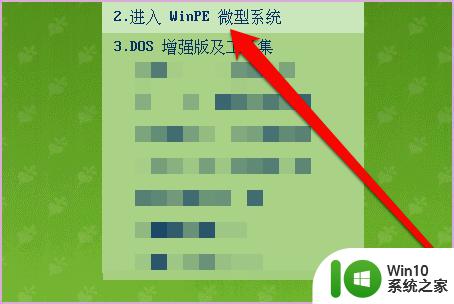
2、进入到pe系统界面中,选择启动系统修复故障。
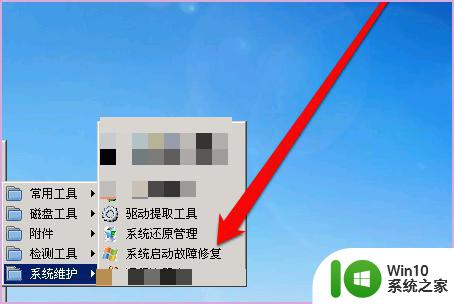
3、点击系统启动修复按钮,进入windows修复启动引导界面。
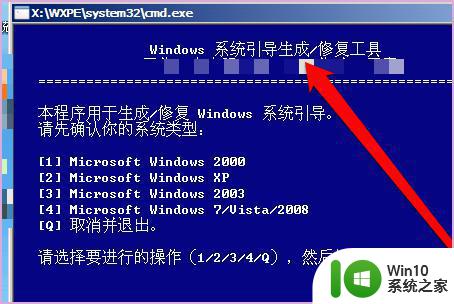
4、选择修复系统的版本,点击进行修复。这里按“4”,选择win7。

5、选择好系统后,选择修复恢复位置。确认后进行修复,这时系统提示windows的系统启动引导修复成功了。

6、重启选择win7系统,就可以正常开机了。

上述就是小编教大家的双系统启动不了win7怎么办了,有出现这种现象的小伙伴不妨根据小编的方法来解决吧,希望能够对大家有所帮助。
双系统的win7启动不了解决方法 双系统启动不了win7怎么办相关教程
- 双系统的win7启动不了解决方法 双系统win7启动黑屏怎么解决
- 装了win7双系统后进不去怎么办 双系统装完win7后无法启动怎么办
- 双系统win7卡在正在启动windows界面怎么解决 双系统win7卡在正在启动windows界面怎么办
- win7双系统设置默认启动顺序方法 如何调整win7双系统的启动顺序
- 双系统w7无法启动蓝屏怎么办 双系统切换win7系统无法启动如何处理
- 双系统win7无法识别解决方法 双系统win7识别不到怎么解决
- win7系统下双击打不开硬盘弹出自动播放怎么办 win7系统双击硬盘无法打开自动播放怎么解决
- win7双系统启动时怎么设置 win7双系统启动时如何设置引导顺序
- win7双系统设置启动第一顺序方法 双系统如何将Windows 7移动至启动顺序的第一位
- win7双系统怎么设置默认系统 如何设置win7双系统默认启动的系统
- 苹果笔记本双系统win7系统时键盘灯不亮如何解决 苹果笔记本双系统win7系统键盘灯不亮怎么办
- win7系统玩不了dnf的解决方法 win7系统DNF无法启动的原因和解决办法
- window7电脑开机stop:c000021a{fata systemerror}蓝屏修复方法 Windows7电脑开机蓝屏stop c000021a错误修复方法
- win7访问共享文件夹记不住凭据如何解决 Windows 7 记住网络共享文件夹凭据设置方法
- win7重启提示Press Ctrl+Alt+Del to restart怎么办 Win7重启提示按下Ctrl Alt Del无法进入系统怎么办
- 笔记本win7无线适配器或访问点有问题解决方法 笔记本win7无线适配器无法连接网络解决方法
win7系统教程推荐
- 1 win7访问共享文件夹记不住凭据如何解决 Windows 7 记住网络共享文件夹凭据设置方法
- 2 笔记本win7无线适配器或访问点有问题解决方法 笔记本win7无线适配器无法连接网络解决方法
- 3 win7系统怎么取消开机密码?win7开机密码怎么取消 win7系统如何取消开机密码
- 4 win7 32位系统快速清理开始菜单中的程序使用记录的方法 如何清理win7 32位系统开始菜单中的程序使用记录
- 5 win7自动修复无法修复你的电脑的具体处理方法 win7自动修复无法修复的原因和解决方法
- 6 电脑显示屏不亮但是主机已开机win7如何修复 电脑显示屏黑屏但主机已开机怎么办win7
- 7 win7系统新建卷提示无法在此分配空间中创建新建卷如何修复 win7系统新建卷无法分配空间如何解决
- 8 一个意外的错误使你无法复制该文件win7的解决方案 win7文件复制失败怎么办
- 9 win7系统连接蓝牙耳机没声音怎么修复 win7系统连接蓝牙耳机无声音问题解决方法
- 10 win7系统键盘wasd和方向键调换了怎么办 win7系统键盘wasd和方向键调换后无法恢复
win7系统推荐
- 1 风林火山ghost win7 64位标准精简版v2023.12
- 2 电脑公司ghost win7 64位纯净免激活版v2023.12
- 3 电脑公司ghost win7 sp1 32位中文旗舰版下载v2023.12
- 4 电脑公司ghost windows7 sp1 64位官方专业版下载v2023.12
- 5 电脑公司win7免激活旗舰版64位v2023.12
- 6 系统之家ghost win7 32位稳定精简版v2023.12
- 7 技术员联盟ghost win7 sp1 64位纯净专业版v2023.12
- 8 绿茶ghost win7 64位快速完整版v2023.12
- 9 番茄花园ghost win7 sp1 32位旗舰装机版v2023.12
- 10 萝卜家园ghost win7 64位精简最终版v2023.12